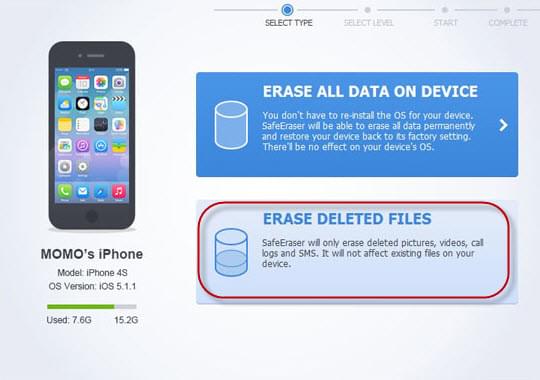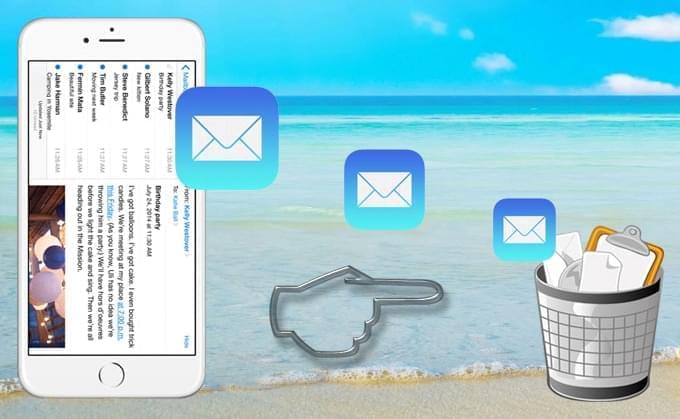
Voor het verzenden en ontvangen van e-mails heeft u vandaag de dag geen computer meer nodig, u kunt dit allemaal met uw smartphone doen. De mobiele telefoons van tegenwoordig zijn in staat verbinding te maken met het internet en met behulp van e-mail applicaties e-mails te versturen. iPhones zijn in het bijzonder erg gemakkelijk voor het verzenden en het ontvangen van e-mails, waar u ook bent.
Maar, hoe houdt u uw e-mails veilig en onbereikbaar voor andere mensen, dat is zelfs met de iPhone een grote vraag. Om uw privacy te waarborgen en de gevoelige bestanden altijd veilig opgeslagen te hebben wordt het aangeraden om e-mails op uw iPhone te verwijderen. Daarnaast zal het verwijderen van spam, reeds geopende mails en reclame zorgen voor wat extra ruimte op uw telefoon.
Het is natuurlijk voor iedereen makkelijk om e-mails te verwijderen van een mobiele telefoon, maar u moet wel weten dat deze e-mails dan niet voor goed zijn verwijderd. In plaats daarvan zijn ze gearchiveerd. Dit neemt niet alleen extra ruimte in beslag maar zorgt er ook voor dat de e-mails nog zichtbaar zijn voor mogelijke hackers. Hoe u e-mails permanent van uw iPhone kunt verwijderen leest u hieronder.
1. Verwijder e-mails direct vanuit de E-mail App (Normaal verwijderen)
2. Archiveer de Gmail Berichten in uw Mail op uw iPhone niet meer (Volledig verwijderen)
3. Verwijder E-Mails permanent van uw iPhone (Efficiënt verwijderen met Shareware)
Oplossing 1: Verwijder een Email vanuit de Mail App op de iPhone
U kunt gebruikt maken van de standaard Mail applicatie op de iPhone om uw e-mails te verwijderen. Ondanks het feit dat deze manier geen derde applicatie vereist moet u de e-mails wel twee keer verwijderen voordat ze permanent verwijderd zijn van uw iPhone.
- Open de Email applicatie op de iPhone en klik op de “Wijzig” knop.
- Selecteer de e-mails die u wilt verwijderen door de cirkels er naast aan te tikken.
- Klik op “Verplaats” en klik vervolgens op “Prullenmand”.
- Ga terug naar de mailbox en klik op de “Prullenmand” map.
- Klik weer op “Wijzig” en klik de e-mails aan die u permanent wilt verwijderen.
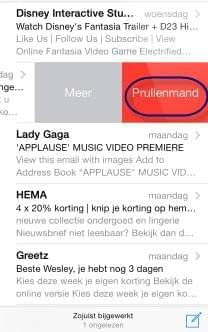
Oplossing 2: Verwijder je gearchiveerde Gmail Berichten in de Mail applicatie op iPhone
Als u uw Gmail account hebt gelinkt aan uw iPhone dan kunt u ook deze e-mails zonder computer verwijderen. Maar onthoudt wel dat het simpel verwijderen van de e-mails van uw iPhone er niet voor zorgt dat de e-mails ook echt permanent worden verwijderd. Wanneer u op verwijderen klikt archiveert u de e-mails. Van links naar rechts vegen stelt u niet in staat om ze te verwijderen maar om de e-mails juist te archiveren. Als u de e-mails van uw iPhone wilt verwijderen, in het bijzonder Gmail e-mails, dan kunt u de stappen hieronder volgen:
- Wanneer u een iOS 6 gebruiker bent dan kunt u simpelweg naar “Instellingen” gaan en vervolgens naar “Mail”.
- Klik op “Accounts” en zet “Archiveer Berichten” uit.
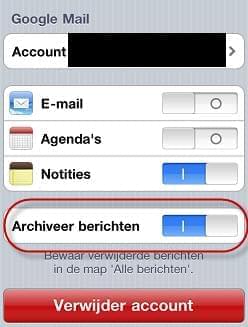
- Gebruikt u iOS 7 dan gaat u ook eerst naar “Instellingen” en vervolgens naar “Mail”.
- Dan klikt u op uw “Gmail account” en vervolgens op “Account”.
- Hierna klikt u op “Geavanceerd”.
- Op de plaats waar “Zet verwijderde berichten in:” staat klikt u de optie “Verwijderd” aan.
Oplossing 3: Het Permanent Verwijderen van Alle E-Mails van uw iPhone
Wanneer u opzoek bent naar een makkelijke, snelle en handige manier om alle e-mails van uw iPhone te verwijderen, dan wordt het gebruik van de zogenoemde iPhone Data Cleaner applicatie sterk aangeraden. De iPhone Data Cleaner kan e-mails, foto’s, notities, SMS’jes, contacten, herinneringen, accounts, Apple ID’s en al het andere verwijderen met één simpele klik. Beter gezegd, het zorgt ervoor dat er geen kans bestaat dat de bestanden ooit nog worden teruggehaald.
De iPhone Data Cleaner biedt twee verwijder functies met drie verschillende verwijder niveaus. “Low” zorgt voor het snel verwijderen van data, “medium” zorgt voor het overschrijven van bestaande/verwijderde bestanden, en “high” zorgt voor het verwijderen van persoonlijke accounts en privacygevoelige informatie. Hoe u meerdere e-mails van uw iPhone kunt verwijderen met behulp van de iPhone Data Cleaner is erg makkelijk, u kunt de stappen hieronder volgen:
- Open de iPhone Data Cleaner en verbindt uw iPhone met de computer doormiddel van een USB kabel.
- Nadat het apparaat automatisch wordt herkent kunt u de “Wis Verwijderde Bestanden” knop aanklikken op de hoofdpagina.
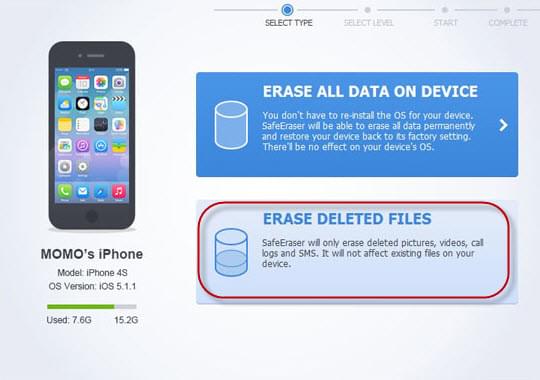
- Kies het gewenste data-verwijder-niveau.
- Klik op de “Start” knop.
- Wacht tot het proces voltooid is en klik vervolgens op “Done”.
Met dit programma hoeft u niet meer met de hand elke e-mail afzonderlijk te selecteren en in de prullenmand te plaatsen. Dit programma verwijderd alle e-mail berichten op uw iPhone in één keer. U hoeft zich geen zorgen meer te maken over het lekken van privé e-mails van uw baas of uw cliënten, deze applicatie zorgt ervoor dat al deze bestanden voor altijd verwijderd zullen worden. Daarbij komt nog dat de applicatie ook te gebruiken is met de iPad, iPod Touch en op sim-lock telefoons en gejailbreakte apparaten. U kunt de iPhone Data Cleaner ook gebruiken om uw iPhone weer te herstellen naar de fabrieksinstellingen.
Om het verwijderen van de e-mails te voltooien hoeft u dus alleen maar de juiste manier te kiezen. Als u een beginnende iPhone-gebruiker, of u hebt het erg druk en daarom geen tijd voor gecompliceerde methoden voor het verwijderen van e-mails, dan raden wij de professionele iOS data verwijder software aan. Deze kan binnen enkele seconden geïnstalleerd worden en vereist geen bijzondere technische vaardigheden.